Pergunta
Problema: como consertar o cartão SD que não está aparecendo no Windows?
Olá. Acabei de remover o cartão SD da minha câmera Olympus e inseri-o no leitor de cartão do meu computador, mas, em vez de exibir a notificação usual de “Reprodução Automática”, onde normalmente clico em “Abrir dispositivo para visualizar arquivos”, vejo nenhuma coisa. O que poderia ter acontecido? Não consigo ver o cartão de memória em Meu computador ao lado de Dispositivos com armazenamento removível. Por que meu cartão SD não está aparecendo e como consertar?
Resposta Resolvida
Cartões SD[1] são cartões de memória extremamente populares, usados principalmente em dispositivos portáteis. Quer se trate de um telefone, câmera ou outro computador - os cartões SD podem ser usados para transferir arquivos entre eles. Além disso, esses cartões de memória podem ser usados para estender a capacidade da memória interna do dispositivo, o que também é uma opção extremamente útil.
No entanto, o dispositivo para o qual deseja transferir arquivos do cartão pode não reconhecer o cartão SD e não mostrar nenhuma notificação. Nesses casos, os usuários tendem a remover e inserir o cartão no leitor de cartão novamente, embora esse método nem sempre funcione.
Se o cartão SD não estiver aparecendo em Meu computador / neste PC[2] também significa que há um problema de identificação do cartão de memória. Conseqüentemente, torna-se impossível mover arquivos de / para o cartão. No entanto, você não deve se apressar em formatá-lo pensando que está com defeito - você perderá todos os seus arquivos armazenados nele! Em vez disso, tente esses métodos fáceis descritos em detalhes por nossos especialistas.

Como consertar o cartão SD que não está aparecendo no Windows?
Para reparar o sistema danificado, você deve comprar a versão licenciada do Reimage Reimage.
Pode haver vários motivos pelos quais você está encontrando esse erro, portanto, a seguir, você encontrará várias técnicas que podem ajudá-lo a corrigir o problema do cartão SD que não está aparecendo no Windows. Além disso, também fornecemos uma solução automática, caso nenhuma técnica manual traga resultados positivos.
Técnica 1. Certifique-se de que a chave de bloqueio do cartão de memória esteja na posição "Desbloquear"
Para reparar o sistema danificado, você deve comprar a versão licenciada do Reimage Reimage.
- Se possível, ejete o cartão SD via Remoção Segura (você pode encontrá-lo na barra de tarefas do Windows - seu ícone parece um plugue USB com uma marca de seleção branca em um círculo verde). Encontre o cartão SD aqui, clique com o botão direito e escolha Ejetar. Se não estiver aparecendo, apenas remova o cartão SD.
- Agora, olhe para o seu cartão SD. Na verdade, olhe para o lado dele - você deverá ver um mini switch. Certifique-se de que está em Desbloquear posição. Se não estiver, empurre-o para a posição correta.
- Tente inserir o cartão SD no computador novamente.
Técnica 2. Limpe o cartão SD e o leitor
Para reparar o sistema danificado, você deve comprar a versão licenciada do Reimage Reimage.
Às vezes, o computador pode não conseguir identificar o cartão SD devido a um mau contato entre o cartão e o leitor de cartão. Você pode tentar corrigir o problema limpando os dois. Use um pano seco ou apenas sopre com força para remover a poeira e insira o cartão novamente. Verifique se o computador o reconhece agora.
Técnica 3. Modificar política de gravação
Para reparar o sistema danificado, você deve comprar a versão licenciada do Reimage Reimage.
- Pressione para baixo Chave do Windows e R.
- No Corre janela, tipo regedit.exe e pressione Entrar.
- Vamos para HKEY_LOCAL_MACHINE > SISTEMA > CurrentControlSet > Ao controle > StorageDevicePolicies. Se o Ao controle pasta não contém StorageDevicePolicies pasta, você precisará criá-la você mesmo.
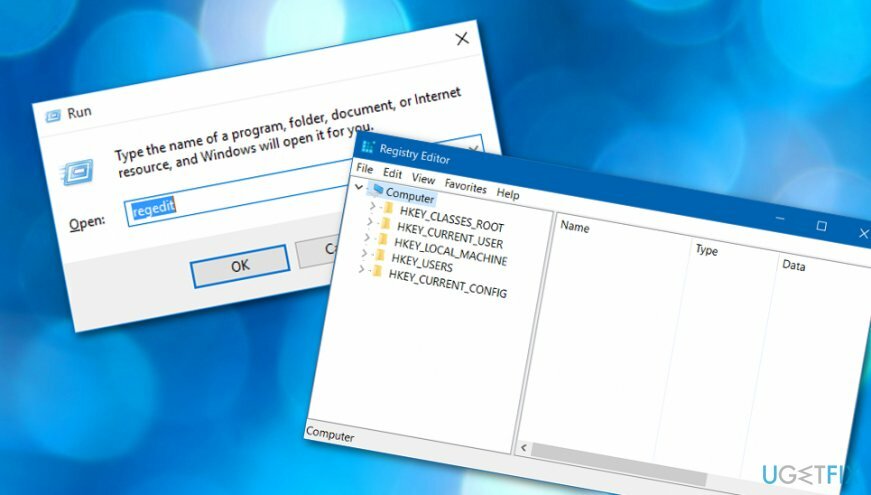
- Para criá-lo, clique com o botão direito em Ao controle > Novo > Chave e cole esta linha para nomeá-la: StorageDevicePolicies.
- Clique com o botão direito na pasta recém-criada e clique Novo > Escolha DWORD (32 bits) valor para isso. Nomeie esta chave WriteProject.
- Clique duas vezes na chave para abri-la e definir Dados de valor para 0. pressione OK.
- Reinsira o cartão SD e veja se funciona.
Técnica 4. Desativar proteção contra gravação
Para reparar o sistema danificado, você deve comprar a versão licenciada do Reimage Reimage.
- Pressione para baixo Chave do Windows + R de uma vez e digite devmgmt.msc no campo Abrir:. Clique OK.
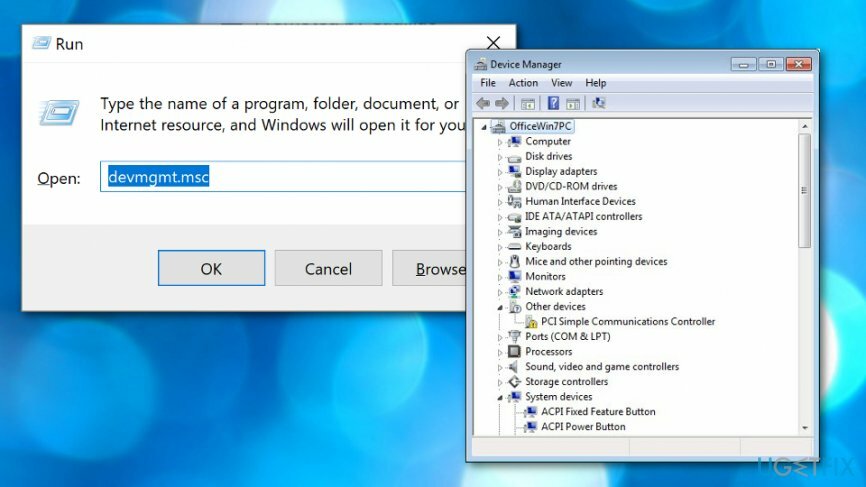
- Aberto Unidades de disco, encontre o seu cartão SD, clique com o botão direito no nome e vá para Propriedades.
- Aqui, marque a opção relacionada à privacidade de gravação. Se possível, desligue a proteção contra gravação e salve clicando OK. Se você não conseguir encontrar a opção no Em geral guia, certifique-se de verificar o Políticas 1.
Técnica 5. Certifique-se de que o leitor / adaptador de cartão esteja funcionando corretamente
Para reparar o sistema danificado, você deve comprar a versão licenciada do Reimage Reimage.
- Se o seu cartão SD for reconhecido por todos os outros computadores, exceto o seu, verifique se o problema não está relacionado ao seu leitor de cartão. Tente alterá-lo e veja se outro leitor lê seu cartão corretamente.
- Um problema semelhante pode estar associado ao adaptador de placa[3] você usa. Se você usar um adaptador para o seu cartão, tente trocá-lo por outro (peça um emprestado a um amigo ou compre um novo) e tente inserir o cartão novamente.
Técnica 6. Certifique-se de que seu cartão SD pode ser detectado
Para reparar o sistema danificado, você deve comprar a versão licenciada do Reimage Reimage.
- Vamos para Pesquisa do Windows.
- Modelo “Cmd”.
- Então, acesse Prompt de comando. Certifique-se de que está em execução administrativo privilégios.
- Depois disso, digite chkdsk D: / f e pressione o Entrar chave.
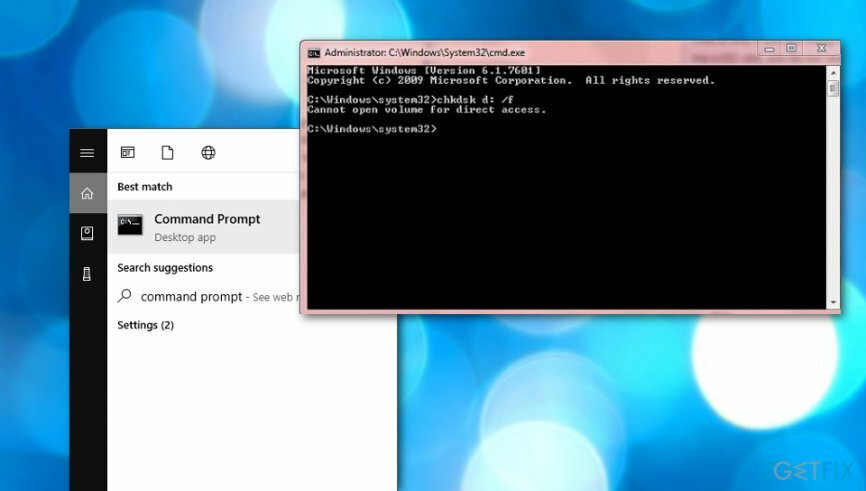
- Aguarde a conclusão do processo e reinicie o computador.
Técnica 7. Atualize o dispositivo SD Card
Para reparar o sistema danificado, você deve comprar a versão licenciada do Reimage Reimage.
- Conecte o cartão SD ao seu computador.
- Vamos para Painel de controle -> Sistema.
- Então, acesse o Gerenciador de dispositivos -> Drivers de disco.
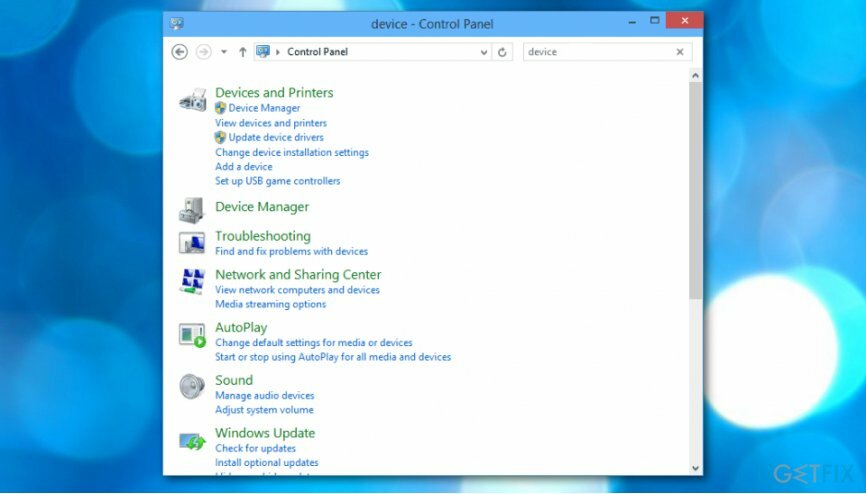
- Encontre o nome do seu cartão SD e clique com o botão direito nele.
- Optar por Desinstalar e então selecione Procure por alterações de hardware.
Se nenhuma das técnicas descritas falhar em ajudá-lo com o problema, o problema pode estar oculto em algo malicioso ou algum tipo de corrupção do sistema que você pode não ser capaz de encontrar e corrigir em seu ter. No entanto, você pode tentar consertar os danos ao sistema usando uma ferramenta automática de resolução de erros, como ReimageMáquina de lavar Mac X9 ou qualquer outro programa semelhante que você provavelmente usará e que cumpra sua funcionalidade.
Repare seus erros automaticamente
A equipe ugetfix.com está tentando fazer o melhor para ajudar os usuários a encontrar as melhores soluções para eliminar seus erros. Se você não quiser ter problemas com técnicas de reparo manual, use o software automático. Todos os produtos recomendados foram testados e aprovados por nossos profissionais. As ferramentas que você pode usar para corrigir seu erro estão listadas abaixo:
Oferta
faça isso agora!
Baixar correçãoFelicidade
Garantia
faça isso agora!
Baixar correçãoFelicidade
Garantia
Se você não conseguiu corrigir seu erro usando Reimage, entre em contato com nossa equipe de suporte para obter ajuda. Por favor, deixe-nos saber todos os detalhes que você acha que devemos saber sobre o seu problema.
Este processo de reparo patenteado usa um banco de dados de 25 milhões de componentes que podem substituir qualquer arquivo danificado ou ausente no computador do usuário.
Para reparar o sistema danificado, você deve comprar a versão licenciada do Reimage ferramenta de remoção de malware.

Para ficar completamente anônimo e evitar o ISP e o governo de espionagem em você, você deve empregar Acesso privado à Internet VPN. Ele permitirá que você se conecte à internet sendo completamente anônimo, criptografando todas as informações, evitando rastreadores, anúncios, bem como conteúdo malicioso. Mais importante ainda, você interromperá as atividades ilegais de vigilância que a NSA e outras instituições governamentais estão realizando nas suas costas.
Circunstâncias imprevistas podem acontecer a qualquer momento durante o uso do computador: ele pode desligar devido a um corte de energia, um A Tela Azul da Morte (BSoD) pode ocorrer, ou atualizações aleatórias do Windows podem ocorrer na máquina quando você se ausenta por alguns minutos. Como resultado, seus trabalhos escolares, documentos importantes e outros dados podem ser perdidos. Para recuperar arquivos perdidos, você pode usar Data Recovery Pro - ele pesquisa cópias de arquivos que ainda estão disponíveis em seu disco rígido e os recupera rapidamente.